目录- 前言
- VMware克隆虚拟机(准备工作,克隆3台虚拟机,一台master,两台node)
- 1.创建Hadoop用户(在master,node1,node2执行)
- 2.更新apt下载源(在master,node1,node2执行)
- 3. 安装SSH、配置SSH免密登录 (在master,node1,node2执行)
- 4.安装Java环境 (在master,node1,node2执行)
- 修改主机名(在master,node1,node2执行)
- 修改IP映射(在master,node1,node2执行)
- SSH免密登录其他节点(在master上执行)
- 安装hadoop3.2.1(在master中执行)
- 配置hadoop环境(这一步需要很仔细)
- 启动 (在master上执行)
- 关闭hadoop集群(在master上执行)
- 总结
前言本次教程是基于学校的大数据实验而做的,博主在搭建的同时,记录了自己的命令运行结果截图,在图书馆搭建环境+写博客,也花了将近3个小时。长时间眼睛对着电脑会很伤眼睛,所以童鞋们需要注意保护好眼睛,做做眼保健操。希望学到的童鞋可以点个赞! 
VMware克隆虚拟机(准备工作,克隆3台虚拟机,一台master,两台node) - 先在虚拟机中关闭系统
- 右键虚拟机,点击管理,选择克隆
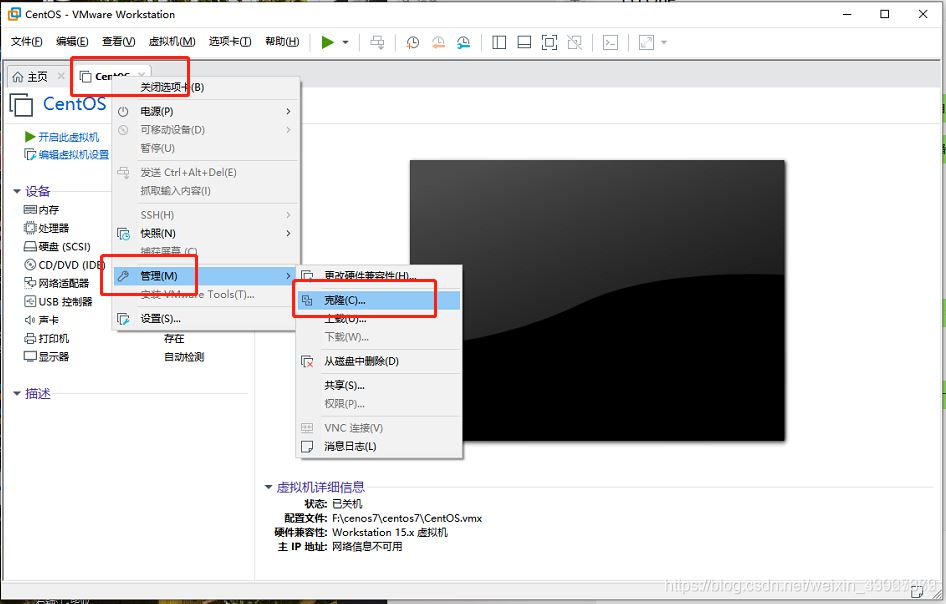
3.点击下一步,选择完整克隆,选择路径即可 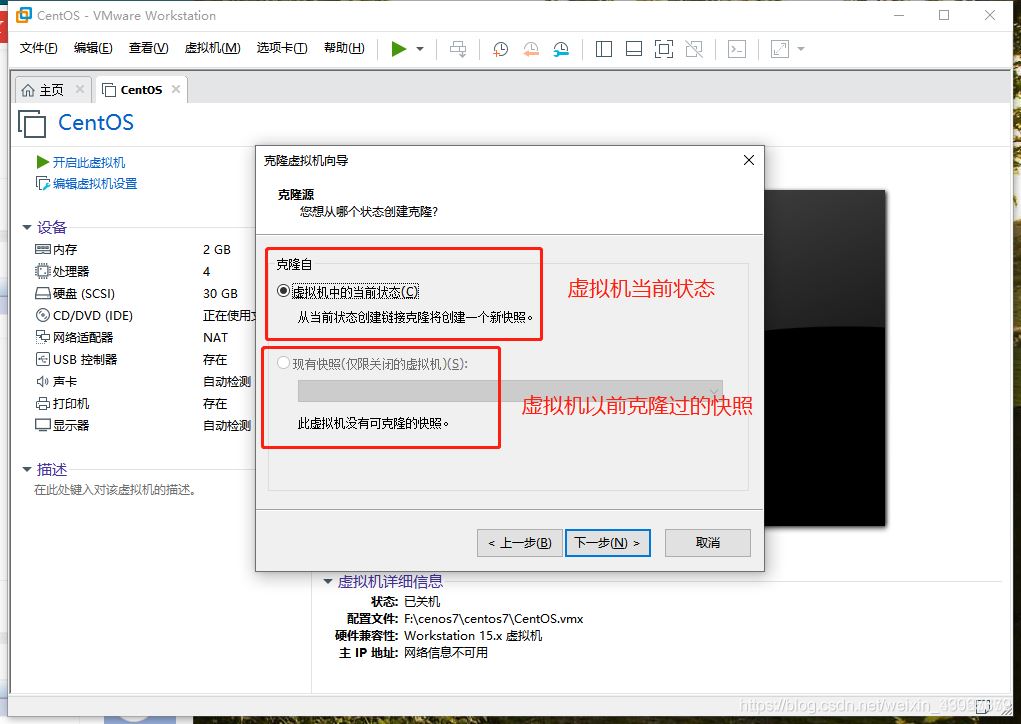
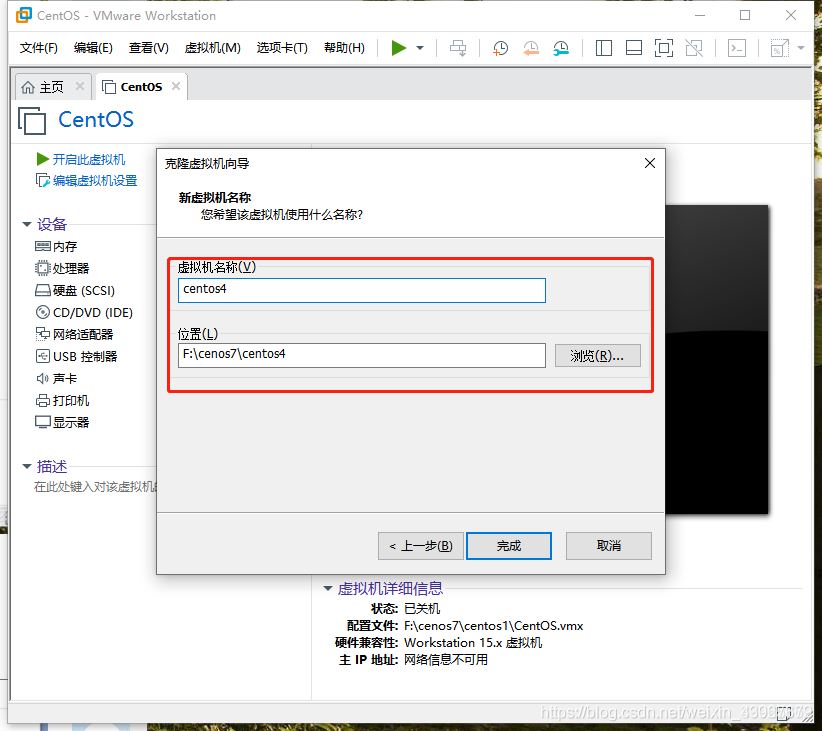
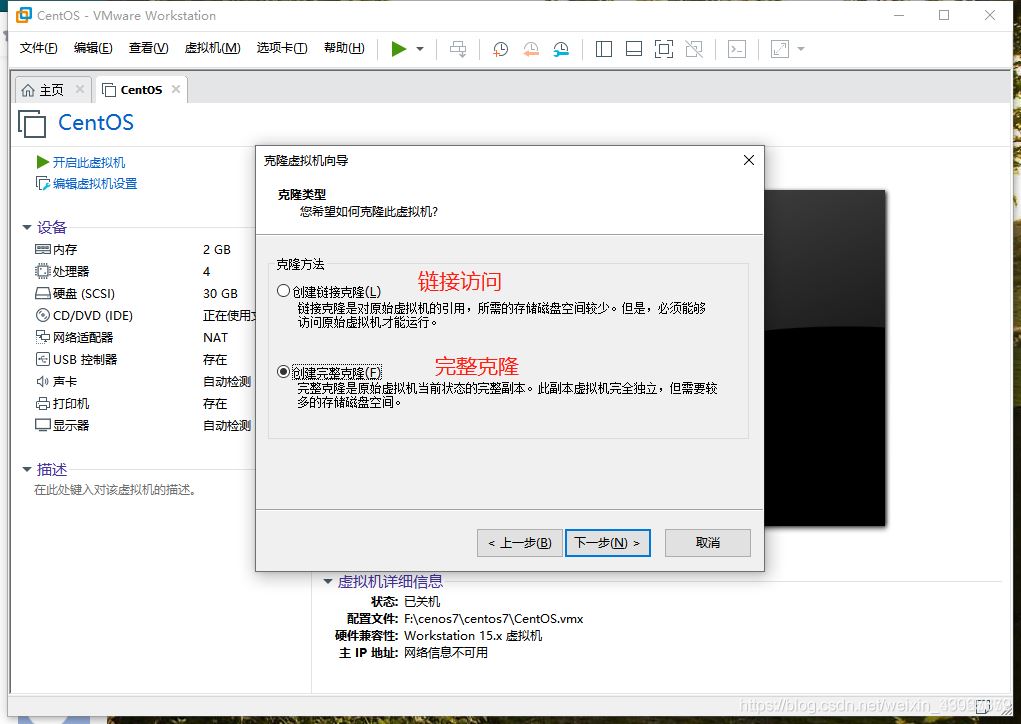
1.创建Hadoop用户(在master,node1,node2执行)顺序执行以下命令即可 1.创建hadoop用户 sudo useradd -m hadoop -s /bin/bash 设置用户密码(输入两次) 添加权限 切换到hadoop用户(这里要输入刚刚设置的hadoop密码) 运行截图展示(以master虚拟机为例)
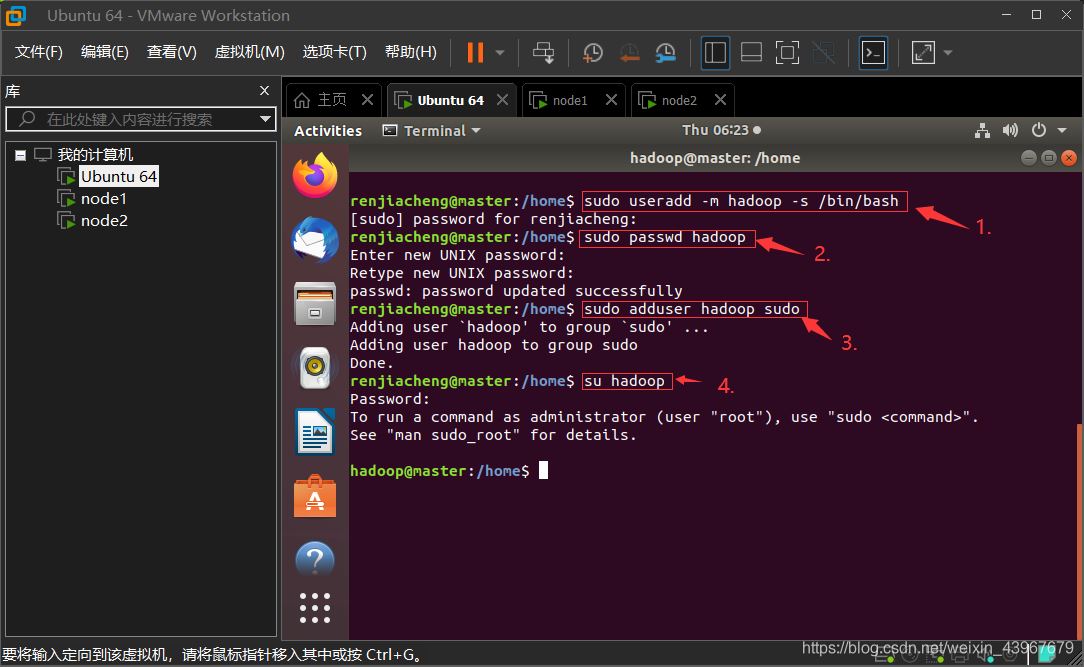
2.更新apt下载源(在master,node1,node2执行)截图展示(以master为例) 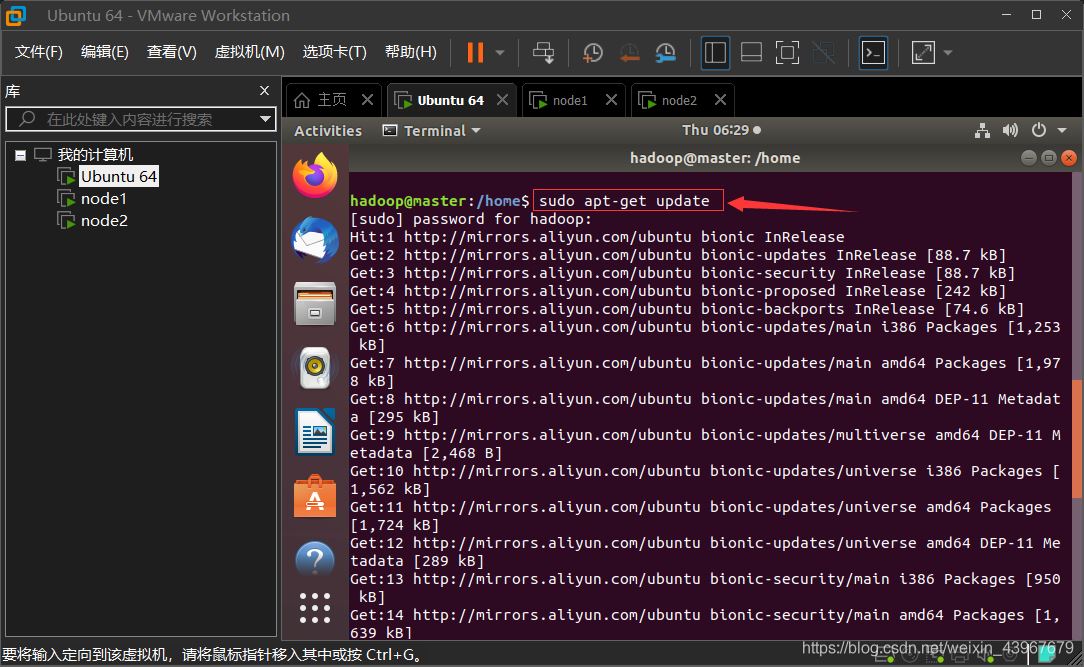
3. 安装SSH、配置SSH免密登录 (在master,node1,node2执行)1.安装SSH sudo apt-get install openssh-server 2.配置SSH免密登录 ssh localhostexit cd ~/.ssh/ ssh-keygen -t rsa #一直按回车cat ./id_rsa.pub >> ./authorized_keys 3.验证免密 ssh localhostexit cd ~/.ssh/ ssh-keygen -t rsa #一直按回车cat ./id_rsa.pub >> ./authorized_keys 截图展示(以master为例) 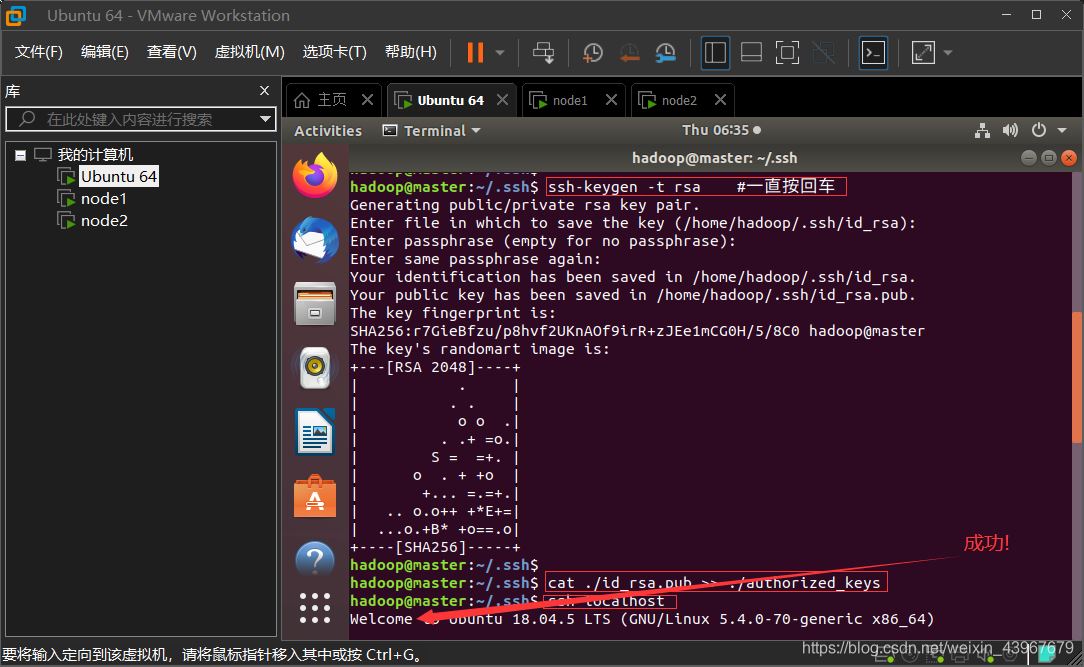
4.安装Java环境 (在master,node1,node2执行)1.下载 JDK 环境包 sudo apt-get install default-jre default-jdk 2.配置环境变量文件 3.在文件首行加入 export JAVA_HOME=/usr/lib/jvm/default-java 4,。让环境变量生效 5.验证 截图展示(以master为例) 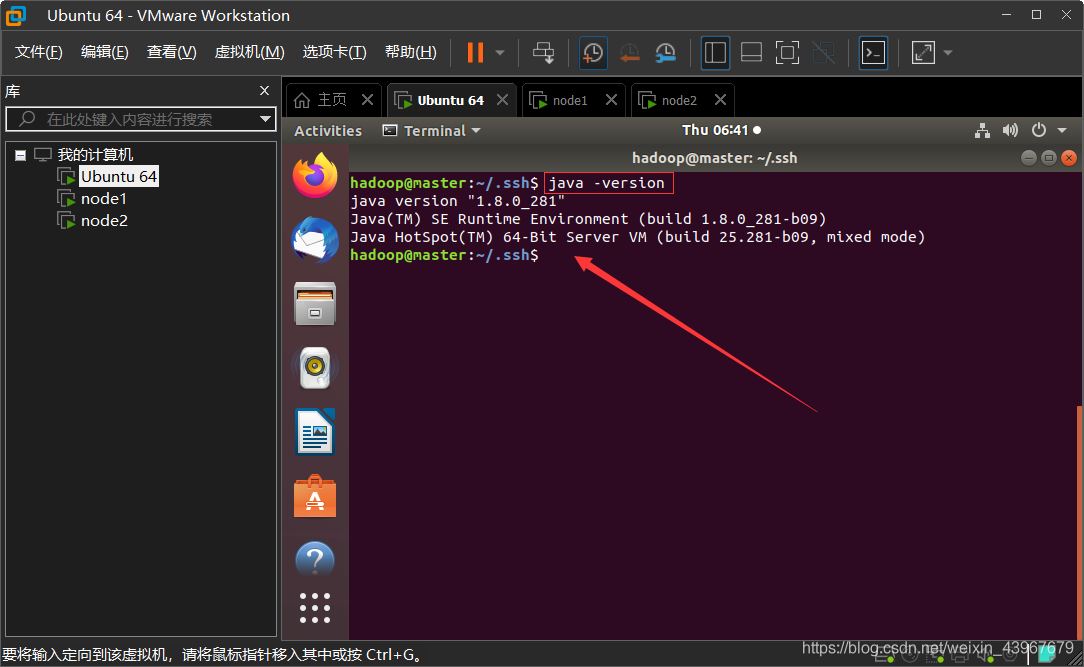
修改主机名(在master,node1,node2执行)1.将文件中原有的主机名删除,master中写入master,node1中写入node1,node2…(同理) 重启三个服务器 重启成功后,再次连接会话,发现主机名改变了 截图展示(以node1为例) 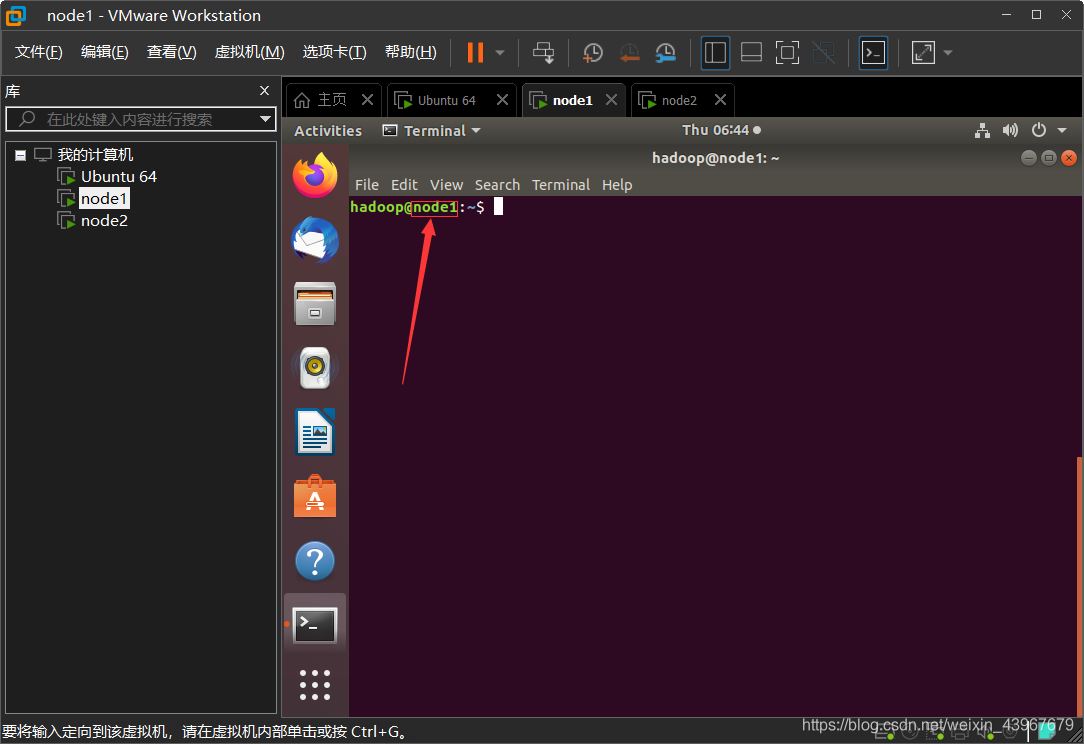
修改IP映射(在master,node1,node2执行)查看各个虚拟机的ip地址 如果有报错,则下载 net-tools ,然后再运行即可看到 sudo apt install net-tools 如下图,红色方框内的就是 本台虚拟机的 ip 地址
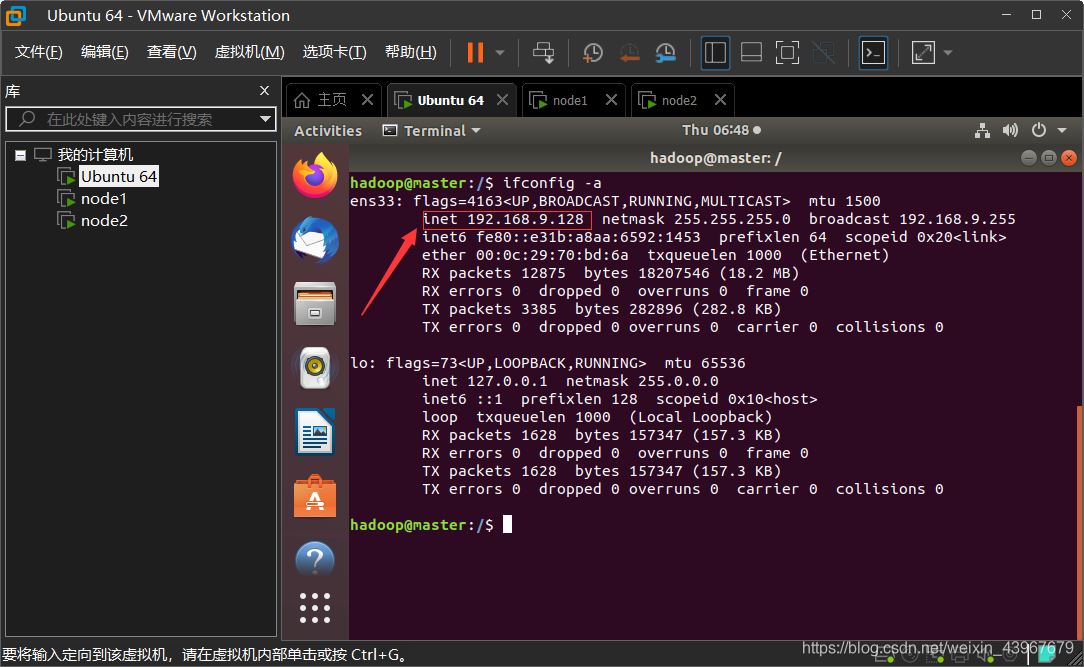 3台虚拟机中都需要在 hosts 文件中加入对方的ip地址 以master为例截图展示
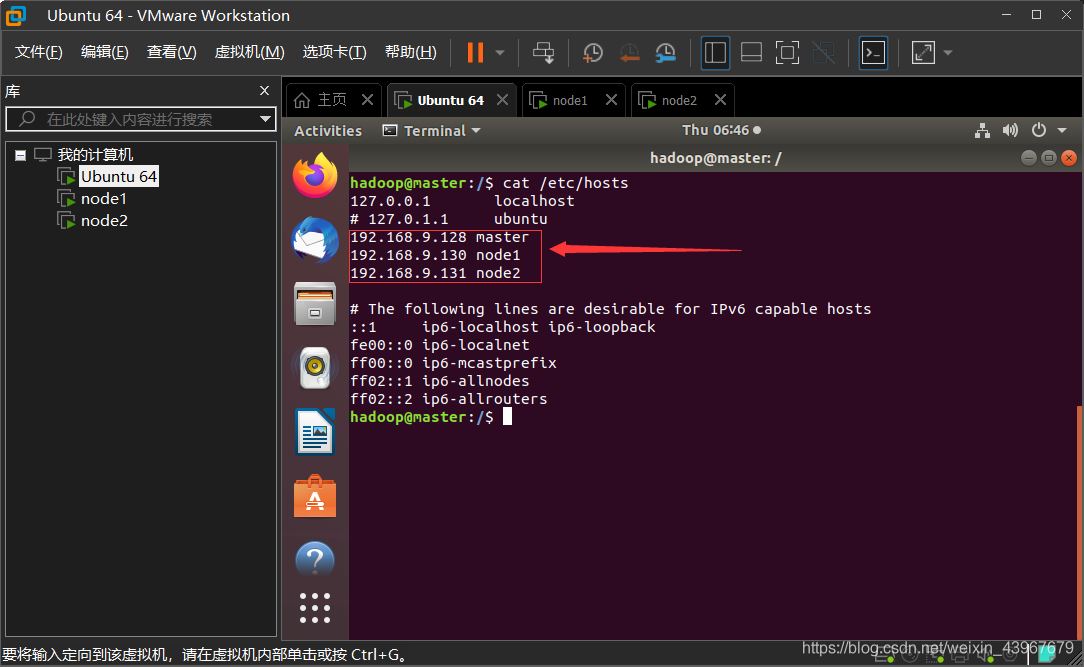
SSH免密登录其他节点(在master上执行)在Master上执行 cd ~/.ssh rm ./id_rsa* # 删除之前生成的公匙(如果有)ssh-keygen -t rsa # 一直按回车就可以cat ./id_rsa.pub >> ./authorized_keysscp ~/.ssh/id_rsa.pub hadoop@node1:/home/hadoop/scp ~/.ssh/id_rsa.pub hadoop@node2:/home/hadoop/ 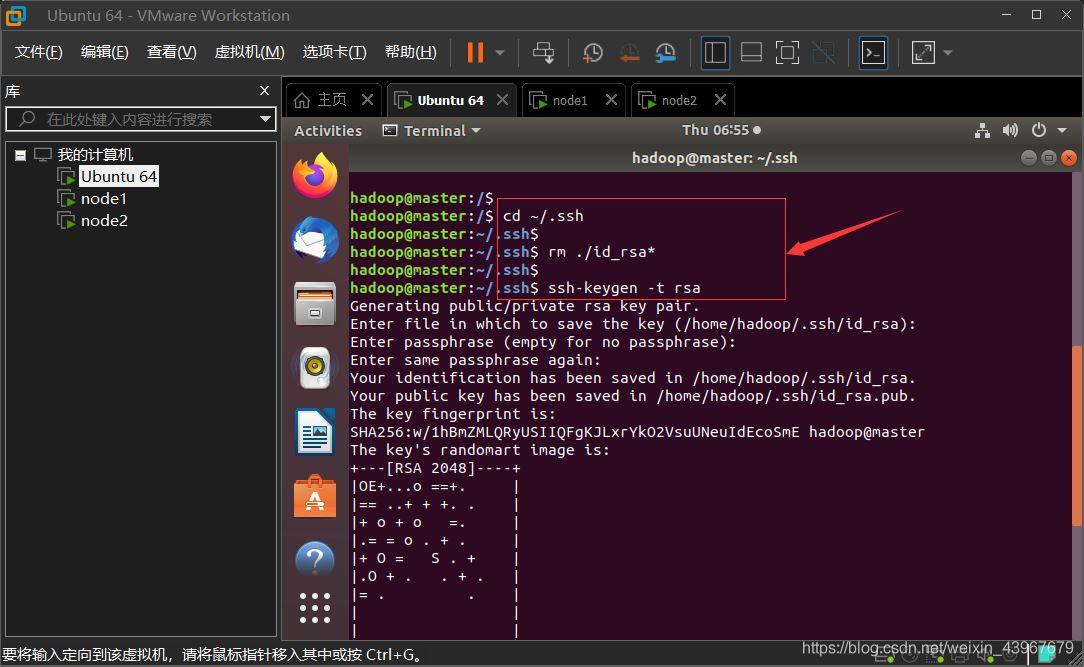
在node1,node2都执行 cat ~/id_rsa.pub >> ~/.ssh/authorized_keysrm ~/id_rsa.pub # 用完就删掉 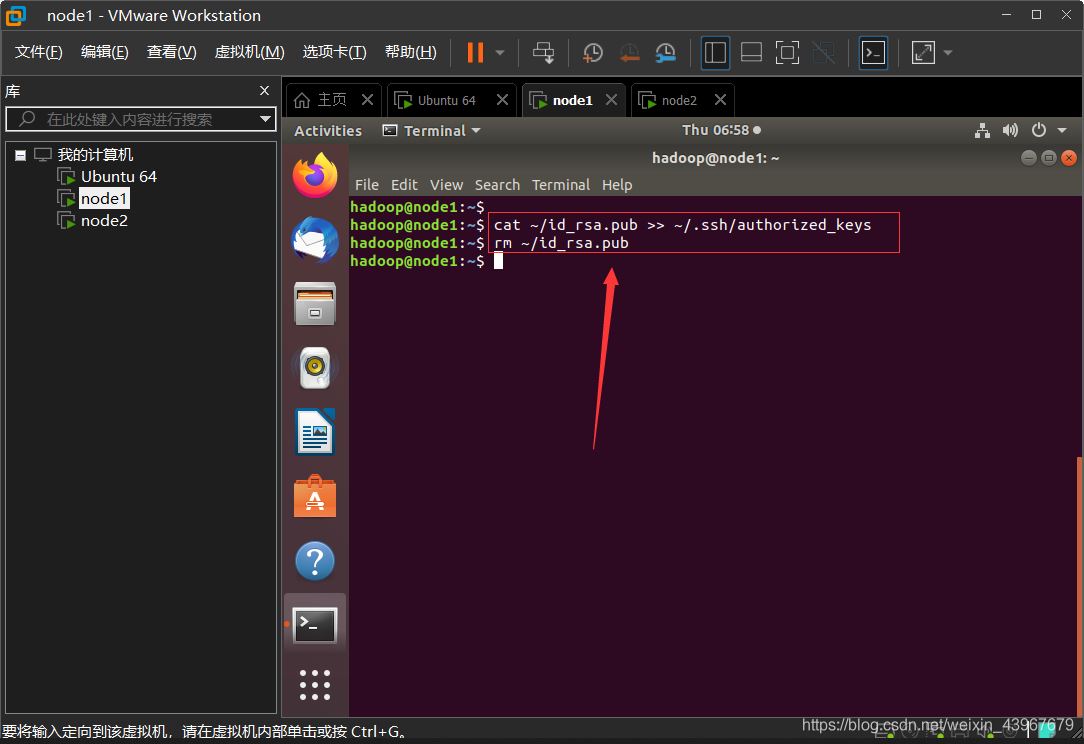
验证免密登录 ssh node1exitssh node2exit 以master为例截图展示 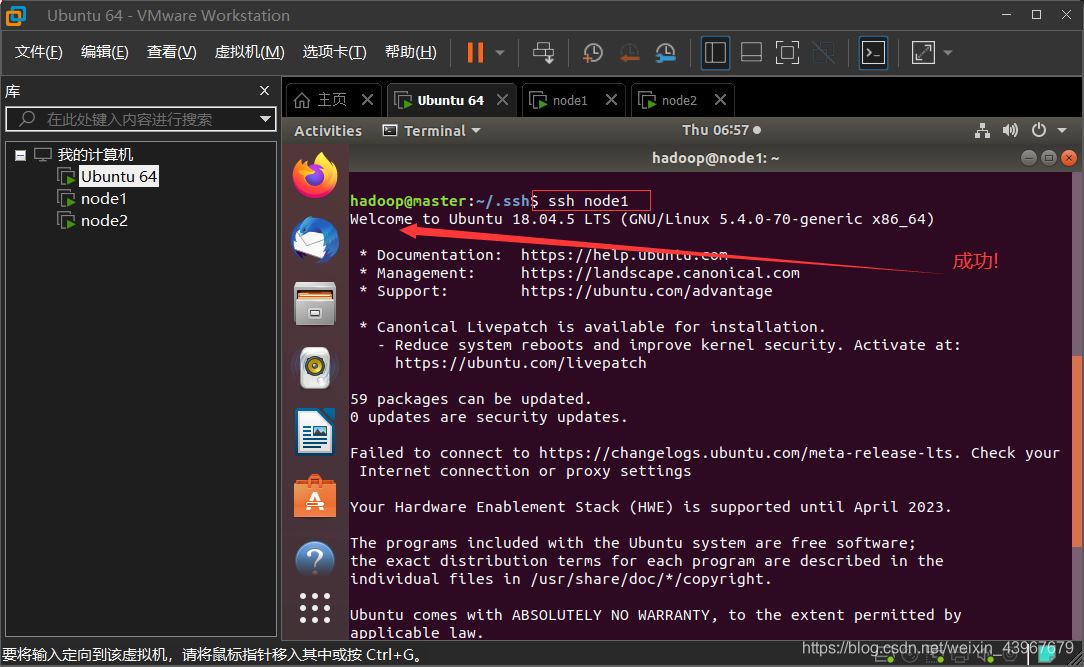
安装hadoop3.2.1(在master中执行)有些镜像的下载网址失效了,这里贴出官网的下载地址。 下载网址:hadoop3.2.1下载网址 下载好,之后通过VMware-Tools上传到master的/home/hadoop中 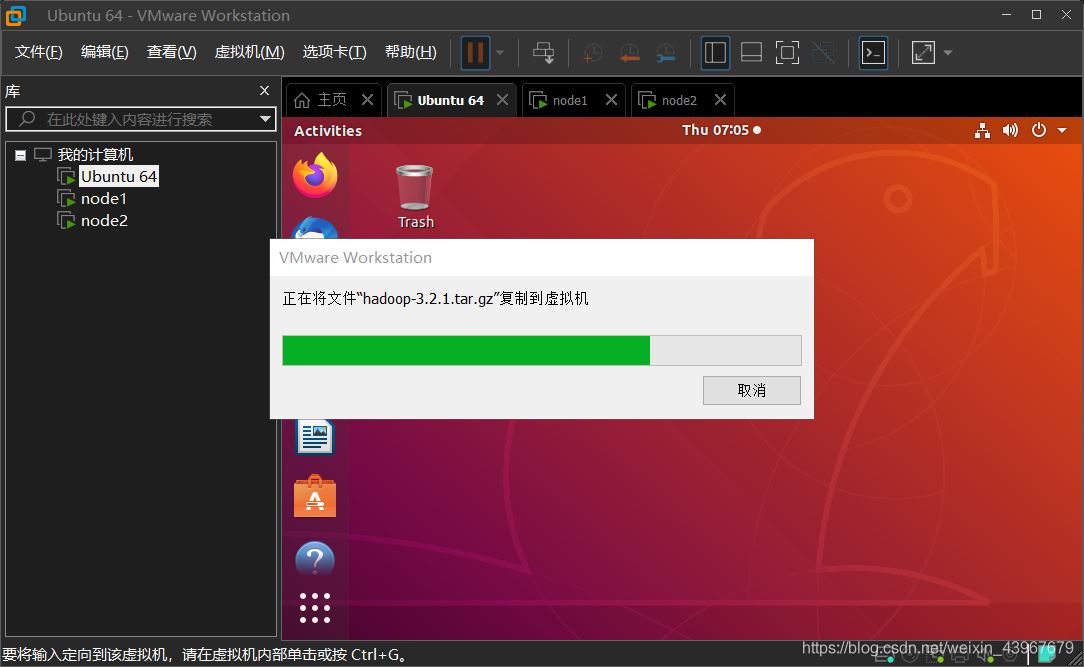
解压
cd /home/hadoopsudo tar -zxf hadoop-3.2.1.tar.gz -C /usr/local #解压cd /usr/local/sudo mv ./hadoop-3.2.1/ ./hadoop # 将文件夹名改为hadoopsudo chown -R hadoop ./hadoop # 修改文件权限 验证 cd /usr/local/hadoop./bin/hadoop version 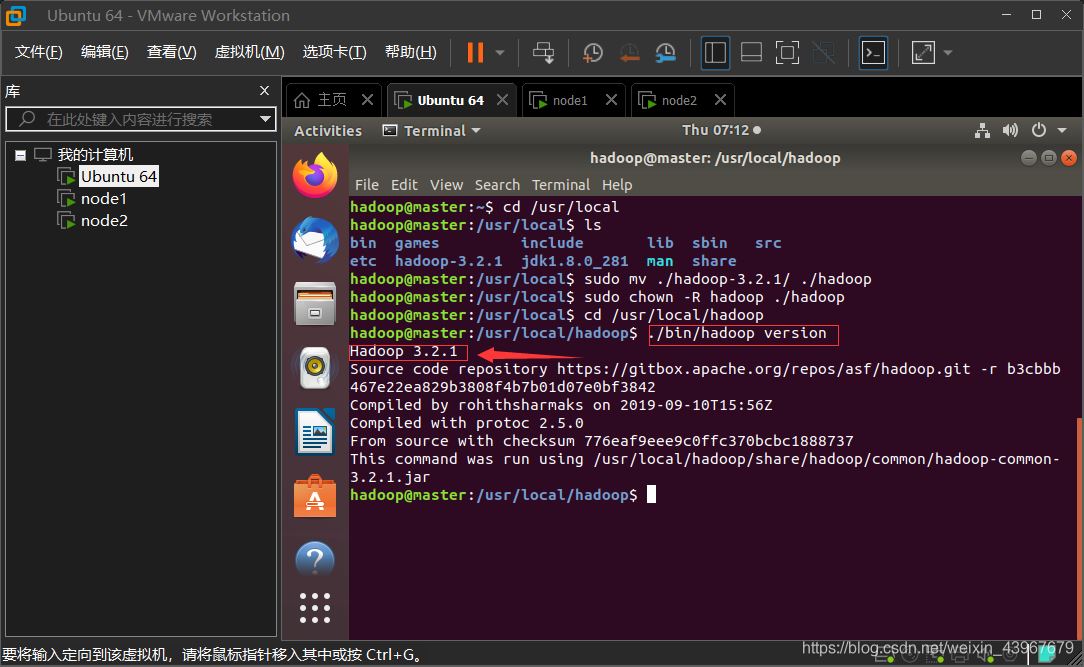
配置hadoop环境(这一步需要很仔细)配置环境变量 在首行中写入 export HADOOP_HOME=/usr/local/hadoopexport PATH=$PATH:$HADOOP_HOME/sbin:$HADOOP_HOME/bin 使得配置生效 创建文件目录(为后面的xml做准备) cd /usr/local/hadoopmkdir dfscd dfsmkdir name data tmpcd /usr/local/hadoopmkdir tmp 配置hadoop的java环境变量 vim $HADOOP_HOME/etc/hadoop/hadoop-env.sh vim $HADOOP_HOME/etc/hadoop/yarn-env.sh 两个的首行都写入 export JAVA_HOME=/usr/lib/jvm/default-java (master中)配置nodes cd /usr/local/hadoop/etc/hadoop 删除掉原有的localhost,因为我们有2个node,就把这2个的名字写入 配置 core-site.xml 因为我们只有一个namenode,所以用fs.default.name,不采用fs.defalutFs 其次确保/usr/local/hadoop/tmp这个目录存在 <configuration> <property> <name>fs.default.name</name> <value>hdfs://Master:9000</value> </property> <property> <name>hadoop.tmp.dir</name> <value>/usr/local/hadoop/tmp</value> </property></configuration> 配置 hdfs-site.xml dfs.namenode.secondary.http-address确保端口不要和core-site.xml中端口一致导致占用 确保/usr/local/hadoop/dfs/name :/usr/local/hadoop/dfs/data 存在 因为我们只有2个node,所以dfs.replication设置为2 <configuration> <property> <name>dfs.namenode.secondary.http-address</name> <value>Master:9001</value> </property> <property> <name>dfs.namenode.name.dir</name> <value>file:/usr/local/hadoop/dfs/name</value> </property> <property> <name>dfs.datanode.data.dir</name> <value>file:/usr/local/hadoop/dfs/data</value> </property> <property> <name>dfs.replication</name> <value>2</value> </property></configuration> 配置mapred-site.xml <configuration> <property> <name>mapreduce.framework.name</name> <value>yarn</value> </property></configuration> 配置 yarn-site.xml <configuration> <property> <name>yarn.resourcemanager.hostname</name> <value>Master</value> </property> <property> <name>yarn.nodemanager.aux-services</name> <value>mapreduce_shuffle</value> </property> <property> <name>yarn.nodemanager.vmem-check-enabled</name> <value>false</value> </property></configuration> 将hadoop压缩 cd /usr/localtar -zcf ~/hadoop.master.tar.gz ./hadoop #压缩cd ~ 复制到node1中 scp ./hadoop.master.tar.gz node1:/home/hadoop 复制到node2中 scp ./hadoop.master.tar.gz node2:/home/hadoop 在node1、node2上执行
解压 sudo rm -r /usr/local/hadoop # 删掉旧的(如果存在)sudo tar -zxf ~/hadoop.master.tar.gz -C /usr/local #解压sudo chown -R hadoop /usr/local/hadoop #修改权限 首次启动需要先在 Master 节点执行 NameNode 的格式化,之后不需要 (注意:如果需要重新格式化 NameNode ,才需要先将原来 NameNode 和 DataNode 下的文件全部删除!!!!!!!!!) #看上面的文字,不要直接复制了rm -rf $HADOOP_HOME/dfs/data/*rm -rf $HADOOP_HOME/dfs/name/*
启动 (在master上执行)start-all.shmr-jobhistory-daemon.sh start historyserver master中,出现Warning不影响 运行截图展示 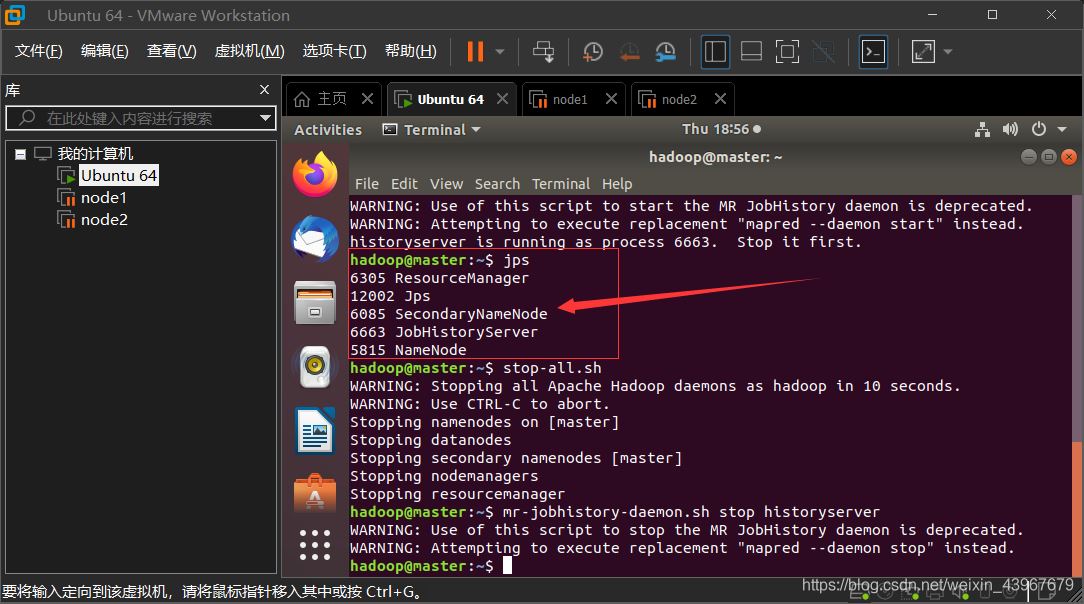
关闭hadoop集群(在master上执行)stop-all.shmr-jobhistory-daemon.sh stop historyserver 运行截图展示 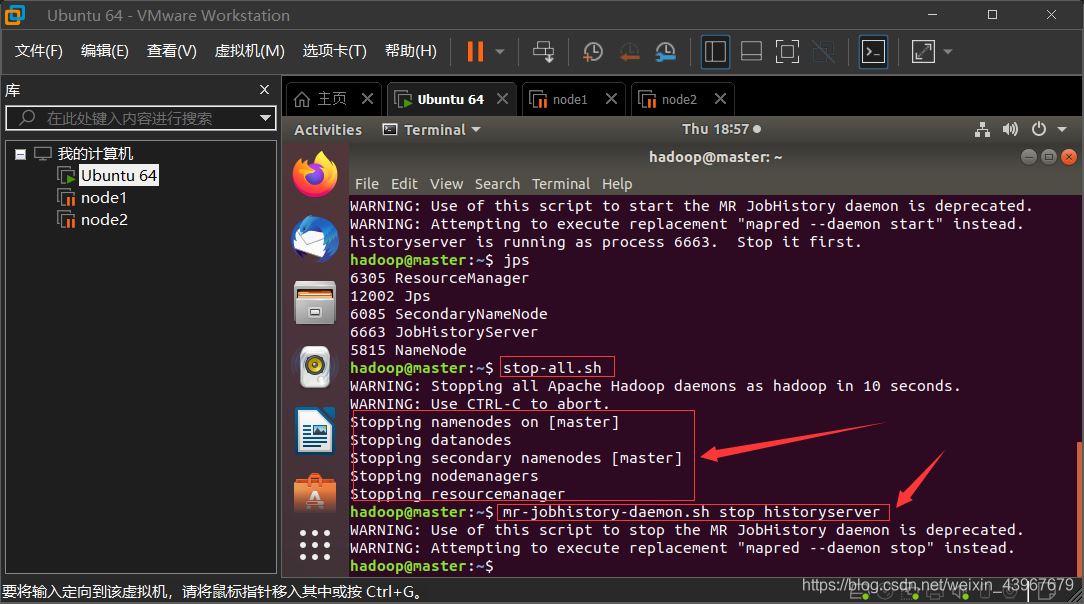
总结搭建环境是一件比较耗时的操作,自己亲手搭一遍,可能其中会遇到很多问题,比如说Linux的命令不熟悉,各种报错,运行结果不对等,但是这些一般都可以在网上搜索到对应的解决方法。学习新技术就是要勇于试错,然后归纳总结,这样子会形成自己的一套解决问题的逻辑框架思维,也可以增强知识框架的形成,加油!
下载地址:
docker nginx + https 子域名配置详细教程
IIS的web.config中跨域访问设置方法 |

